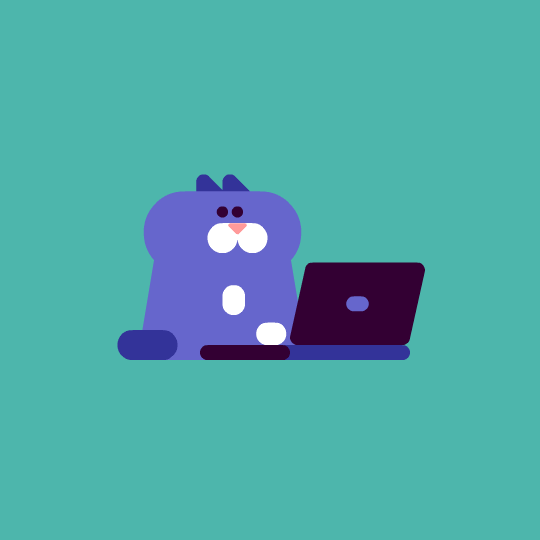)
docker安装技术栈报错
在从Docker上pull镜像的时候遇到了如下问题:
Get https://registry-1.docker.io/v2/: net/http: request canceled (Client.Timeout exceeded while awaiting headers)
我们在安装一些技术栈的时候,平时就会出现以上问题,那遇到以上问题该如何解决?
问题原因一:镜像源时国外的,下载被限制
解决方法一:
解决方法:换源
修改/etc/docker/daemon.json文件
该文件用于配置项目参数 默认是不存在的 需要自己创建
- 首先使用cat命令查看一下daemon.json中有没有内容
cat /etc/docker/daemon.json
- 如果没有内容或者此文件不存在,我们可以使用touch命令创建并命名为daemon.json文件
touch daemon.json
- 通过vim命令打开daemon.json文件,注意如果您已经切换到/etc/docker目录中,你可以直接使用vim进入即可
vi /etc/docker/daemon.json
- 点击键盘上的 i 键 切换到插入系统,在插入系统中将下载源复制粘贴
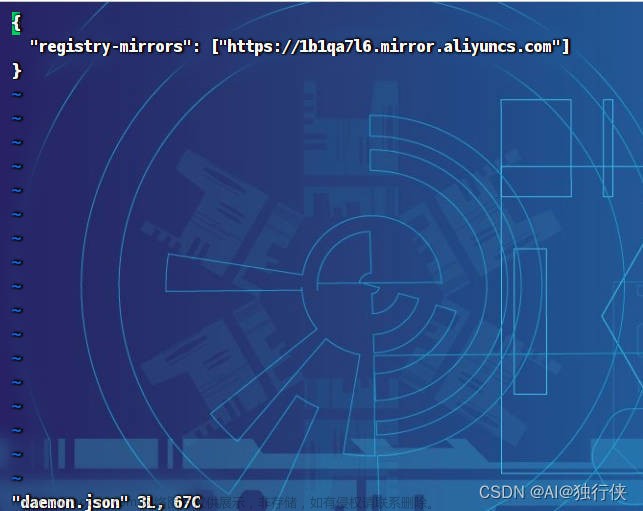
然后导入镜像仓库
Docker 官方中国区:https://registry.docker-cn.com
网易:http://hub-mirror.c.163.com
中国科技大学:https://docker.mirrors.ustc.edu.cn
阿里云:https://pee6w651.mirror.aliyuncs.com
————————————————
"registry-mirrors":["https://pee6w651.mirror.aliyuncs.com"]
- 点击键盘 Esc 键退出插入系统,点击键盘 Shift+冒号,在冒号后面输入 wq 进行保存
在vim系统中,输入 **i** 插入 ,退出插入点击Esc键
- 重启docker
systemctl daemon-reload
systemctl restart docker
如果方法一不能解决朋友的问题,接下来还有一个方法
解决方法二:
解决方法:手动制定仓库
此方法是在pull的同时指定仓库
语法格式
docker pull 仓库名/镜像名:版本号
举个例子
docker pull docker.mirrors.ustc.edu.cn/library/mysql
问题原因二:网络原因 连接不通
如果在下载或者使用docker拉取镜像是出现这种报错时
Error response from daemon: Get “https://registry-1.docker.io/v2/”: dial tcp: lookup registry-1.docker.io on [::1]:53: read udp [::1]:50086->[::1]:53: read: connection refused
那我们就需要检查linux虚拟机是否已正确联网,网络配置是否正确,网关以及配置是否配置正确
检查网络是否通常:我们可以私用ping关键字来测试,当我们ping IP地址的时候可以ping通的话,但是ping域名却无法通过时,这可能是由于DNS服务器没有配置导致的问题,可以直接在系统中点击里面的网络管理,然后添加DNS服务器就可以ping通了
- 打开网络服务配置文件,在配置文件里最后一行写入 DNS1=8.8.8.8
vi /ect/syconfig/network-scripts/ifcfg-ens33
- 打开etc/resolv.conf配置文件,在配置文件中的最后一行写入 nameserver 8.8.8.8
vi /etc/resolv.conf
- 重启网络服务和docker
service network restart
service docker restart
使用docker pull拉取zookeeper时 又出现了如下错误
Error response from daemon: Get “https://index.docker.io/v1/search?q=redis&n=25”: dial tcp: lookup index.docker.io on 8.8.8.8:53: dial udp 8.8.8.8:53: connect: network is unreachable
此时发现ping8.8.8.8还是ping不通,而且ping www.baidu.com 也不行
查看Linux的ens33配置
vi /etc/sysconfig/network-scripts/ifcfg-ens33
这是我的一些配置
TYPE=Ethernet
PROXY_METHOD=none
BROWSER_ONLY=no
BOOTPROTO=none
DEFROUTE=yes
IPADDR=192.168.55.132
IPV4_FAILURE_FATAL=no
IPV6INIT=yes
IPV6_AUTOCONF=yes
IPV6_DEFROUTE=yes
IPV6_FAILURE_FATAL=no
IPV6_ADDR_GEN_MODE=stable-privacy
NAME=ens33
UUID=59e02662-6456-4acf-94fe-c81dcfaeac00
DEVICE=ens33
ONBOOT=yes
PREFIX=24
DNS1=8.8.8.8
下面是我补充的一些注释说明
TYPE=Ethernet #网卡类型:为以太网
PROXY_ METHOD=none #代理方式:关闭状态
BROWSER_ ONLY=no #只是浏览器:否
BOOTPROTO=static #网卡协议DHCP动态主机配置协议
DEFROUTE=yes #默认路由:是
IPV4_ FAILURE_ FATAL=no #否开启IPV4致命错误检测:否
PV6INIT=yes # IPV6是否自动初始化:是
IPV6_ AUTOCONF="yes"IPV6是否自动配置:是
IPV6_ ADDR _GEN _MODE=stable- privacy # IPV6地址生成模型
stable-privacy是一种生成IPV6的策略
NAME=ens33 #网卡名字(与DEVICE- 致)
UUID=6ac17c2b-473e- -4894-811b-4940ee7bf455#唯一标识码
DEVICE=ens33#网卡设备
ONBOOT=yes #否激活网卡
IPADDR=192.168.20.20#ip地址(static设置 )
NETMASK=255.255.255.0#子网掩码
GATEWAY= 192.168.200.2#网关
DNS1=114.114.114.114#dns地址解析
发现少了BOOTPROTO=static #网卡协议DHCP动态主机配置协议、NETMASK=255.255.255.0#子网掩码与GATEWAY= 192.168.200.2#网关关键信息
子网IP、子网掩码、网关IP三项信息可以通过虚拟机上看到,文章来源:https://www.toymoban.com/news/detail-773846.html
同时查看一下VM虚拟机中的网络配置信息是否和linux网络配置文件中的内容一致
打开编辑>虚拟网络编辑器>NAT设置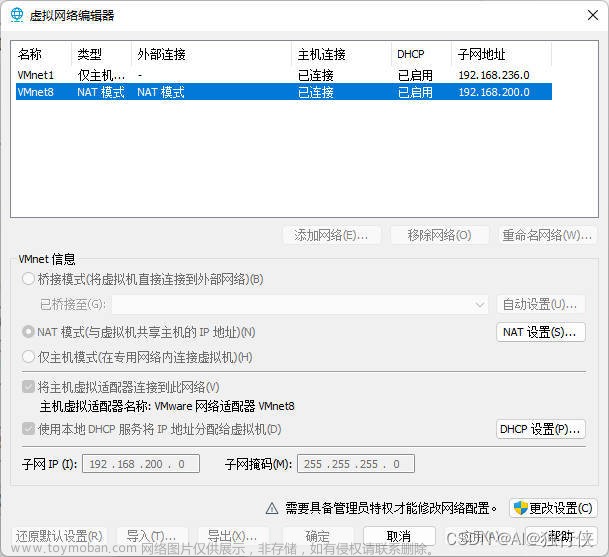
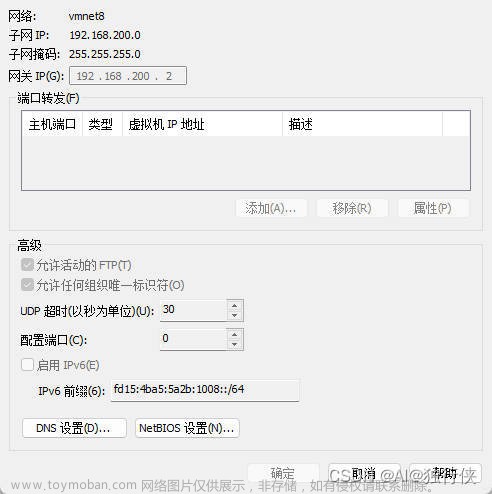
记住NAT设置中的子网IP、子网掩码、网关IP三项往ens33配置文件里填写即可。
最后重启网络服务service network restart就可以成功ping通外网,解决网络问题。
解决完拒绝网络连接问题就可以通过docker成功安装zookeeper了。文章来源地址https://www.toymoban.com/news/detail-773846.html
到了这里,关于【已解决】Error response from daemon: Get https://index.docker.io/v1/search?q=zookeeper&n=25: dial tcp: l的文章就介绍完了。如果您还想了解更多内容,请在右上角搜索TOY模板网以前的文章或继续浏览下面的相关文章,希望大家以后多多支持TOY模板网!